Co zrobić, gdy pojawia się błąd na twoim problemie z komputerem i należy go ponownie załadować

- 2825
- 609
- Wiara Kita
Blue Death Ecran - była to taka nazwa wśród użytkowników, która została przypisana do wiadomości systemowej zgłaszania problemów, które powstały na poziomie jądra Windows. Z reguły pojawia się nagle i prowadzi do utraty wszystkich danych, które nie zostały zapisane w momencie awarii. BSOD (w ten sposób brzmi termin „niebieski ekran śmierci” w języku angielskim w wersji skróconej) jest błędem, który może wystąpić na wersji komputera lub laptopa komputerowego lub na wszystkich wersjach „Windows”, zaczynając od XP.

To prawda, że w tej wersji pisania występuje tylko w systemie Windows 10. Uważa się, że najnowsza wersja systemu operacyjnego jest znacznie bardziej stabilna niż poprzednicy, ale, jak wiecie, nie ma doskonałego kodu, więc od czasu do czasu musisz stawić czoła takim uciążliwości.
Co oznacza błąd BSOD?
We wczesnych wersjach systemu operacyjnego z Microsoft domyślnie, gdy wystąpi błąd jądra, odpowiedni komunikat jest wyświetlany na monitorze przez kilka sekund, po czym komputer jest po prostu przeciążony lub wyłączony. Aby mieć czas na przeczytanie takiej wiadomości i przynajmniej w przybliżeniu o przyczynie jej wystąpienia, konieczne było znalezienie flagi z napisem „przeprowadzenie automatycznego restartu” w właściwościach komputera i usunąć ją. W systemie Windows 10 ekran błędów krytycznych wygląda inaczej niż w „Seven” lub XP, podczas gdy komputer nie przechodzi ponownie do ponownego uruchomienia po kilku sekundach. Oznacza to, że masz możliwość zarejestrowania kodu błędu i dopiero potem potwierdzić wykonanie żądanych informacji.
Oprócz alfanumerycznego opisu kodu błędu, BSOD zawiera kod QR, który zaszyfrował bezpośredni link do oficjalnej strony internetowej Microsoft, do strony zawierającej szczegółowy opis błędu i informacji o tym, jak to naprawić. Wystarczy zeskanować ten kod za pomocą smartfona, aby dostać się bezpośrednio na tę stronę bez ręcznego szukania.
Zauważ, że daleko od opisu błędu z oficjalnej strony wskazującej możliwe działania pomaga pozbyć się problemu, ponieważ istnieje znaczna liczba przyczyn awarii, w tym zarówno błędy oprogramowania, jak i sprzętowe.
https: // www.Youtube.Com/Watch?V = NowO5Hu85Y4
Dość często, występowanie ekranu śmierci z napisem „Problem powstał na komputerze, wymaga ponownego uruchomienia”, pojawia się po instalacji oprogramowania lub sterowników trzeciego miejsca do nowego sprzętu. Jeśli masz pewność, że przyczyną jest właśnie ten - po prostu cofnij system do poprzedniego punktu odzyskiwania. Ściśle mówiąc, jest to najbardziej uniwersalne rozwiązanie wszelkich problemów. Jak to zrobić, opiszemy poniżej. Często BSOD występuje w wyniku przegrzania centralnego procesora lub karty graficznej, szczególnie w lecie, podczas korzystania z aplikacji wymagających zasobów. Czasami pamięć się nie powiedzie, zdarza się również, że opuszczenie ponownego uruchomienia jest wynikiem zmiany ustawień BIOS (na przykład, jeśli zmieniłeś sekwencję obciążenia i zmienisz parametr, którego nie należy dotykać).
Jednym słowem odpowiedź na pytanie, dlaczego śmiertelny błąd wyskoczył na monitor, rzadko, gdy jest oczywisty.
Jak rozwiązać problem
Według statystyk, w około 40–50% przypadków istnieje jeden błąd. Dlatego, gdy pojawia się na ekranie z zainstalowanym systemem Windows 10 wiadomości „Problem powstał na twoim komputerze ...”. Z reguły, po tym, jak wszystko wróciło do normy, a jeśli w ciągu dnia nie ma nawrotów, incydent można uznać za wypadek.
Zdarza się, że po zgodzie na ponowne uruchomienie obserwujesz zamarzanie komputera, w którym nic nie dzieje się przez kilka minut. W takich przypadkach musisz działać zgodnie z następującym algorytmem:
- W przypadku komputera stacjonarnego naciśnij przycisk „Resetuj”;
- Jeśli to nie pomoże, zaciska przycisk zasilania na 5 sekund, komputer powinien wyłączyć, włącz go w standardowy sposób;
- Najbardziej niezawodny i niezalecany sposób jest wyciągnięcie przewodu zasilającego z sieci;
- Przycisk „Reset” nie ma laptopów, więc natychmiast przechodzimy do drugiej opcji;
- Ekstremalna metoda laptopa - wyciąganie akumulatora.
Co zrobić, jeśli wystąpi błąd
Jeśli po ponownym uruchomieniu systemu operacyjnego komputer po pewnym czasie ponownie pokazuje niebieski ekran śmierci, oznacza to poważny problem, który należy zlokalizować i wyeliminować.
Rozważ najbardziej typowe przypadki.
Instalacja sterowników i przez
Być może najczęstszym powodem pojawienia się błędu „Problem powstał na twoim komputerze”. Powiedzmy, dodałeś drukarkę lub skaner, podłączył zewnętrzny medium lub gadżet - w wielu przypadkach akcja to wymaga instalacji sterowników. Instalowanie często używanego programu zawierającego błędy w kodzie może również prowadzić do BSOD.
Problem został rozwiązany poprzez usunięcie programu, który odwołuje się na awarię. Jeśli winowajcą jest nowy sterownik (użytkownicy często zmieniają sterownik karty graficznej), musisz wrócić do starego.
Algorytm odzyskiwania starej wersji kierowcy:
- Otwórz menedżer urządzeń;
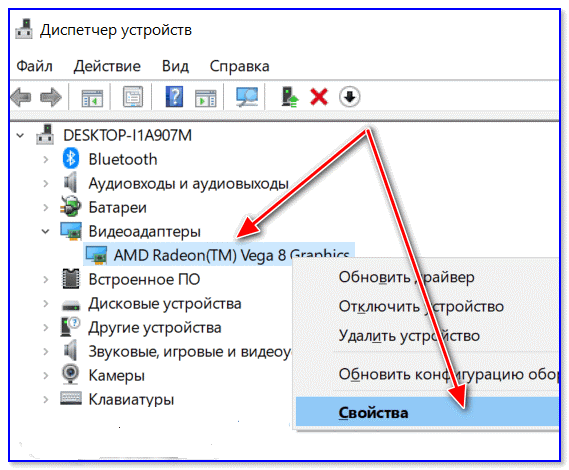
- Na liście znajdujemy urządzenie, które spowodowało awarię, kliknij ją za pomocą odpowiedniego klucza myszy i wybierz „Właściwości” z listy dostępnych opcji;
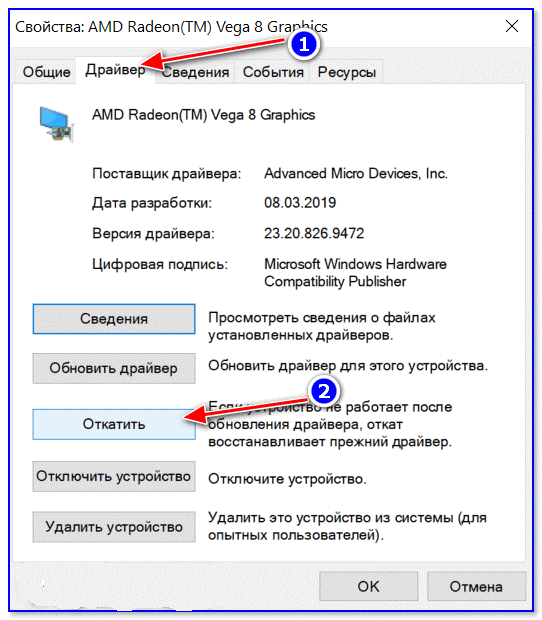
- Przechodzimy do zakładki „Driver”, kliknij przycisk „Roll”.
Jeśli to nie pomogło, używamy opcji odzyskiwania systemu. W tym przypadku cofamy się do stanu, w którym pracowała stabilnie, używając punktu odzyskiwania.
Aby to zrobić, naciśnij klawisze Win+R, wprowadź „RSTRUI” w wyświetlonym oknie, kliknij OK.
Jeśli funkcja odzyskiwania systemu zostanie włączona, pojawi się okno z listą punktów kontrolnych odzyskiwania, wśród których musisz wybrać datę poprzedzającą wystąpienie problemu. Możesz wybrać wcześniej, ale musisz pamiętać, że system Windows powróci do stanu, w którym był wtedy, i być może niektóre dane znikną i na pewno nie będzie programów, które później zainstalowałeś.
Jeśli nie ma punktów odzyskiwania z powodu wyłączania opcji, możesz spróbować pobrać komputer w trybie awaryjnym i usunąć niedawno zainstalowane oprogramowanie i sterowniki.
Powód jest niezrozumiały
Jeśli pojawienie się BSOD z napisem „Problem powstał na twoim komputerze” „Występuje z niezrozumiałego powodu z ciągłymi restacjami, nie będzie tak łatwo znaleźć błąd.
Pierwszą rzeczą do zapamiętania kodu błędu.
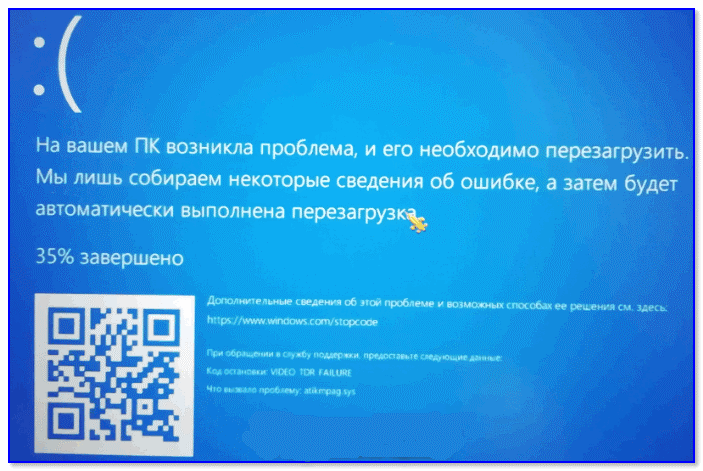
W naszym przypadku jest to awaria wideo TDR.
Nasze dalsze działania to znalezienie witryny zawierającej szczegółowy opis błędu i sposoby jej wyeliminowania. Nie jest konieczne odwiedzanie oficjalnej strony „Microsoft” - w sieci jest wiele zasobów na ten temat. Na przykład http: // bsodstop.Ru/Kod -bsod -Rosyjski portal schodzący dość popularny w naszym kraju.
W naszym przypadku za pomocą wyszukiwania znajdujemy błąd i, klikając go, otrzymujemy następujący wynik:
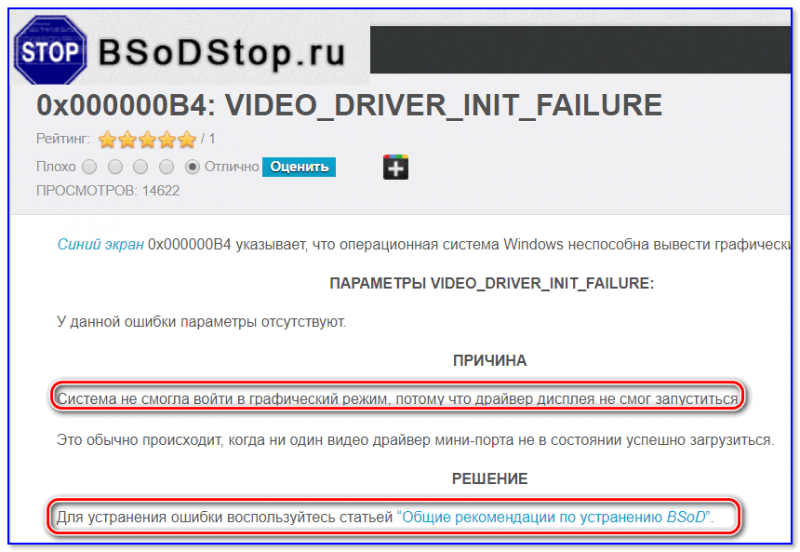
Najgorszą opcją jest to, że system jest ciągle przeciążony, a zwykłe działania nie można podjąć, ponieważ Windows 10 po prostu nie ma czasu na załadowanie.
Możliwe działania:
- Często po kilku ponownych uruchamiania pojawia się niebieski ekran z napisem „Przywrócenie” u góry. Na dole zaproponowano listę możliwych opcji, wybierz F8, a w nowym oknie - opcja „Włącz tryb awaryjny”. Ładując ten tryb, możesz spróbować usunąć podejrzane oprogramowanie lub sterowniki.
- Jeśli okno odzyskiwania systemu nie pojawia się uparcie po wielu ponownych uruchamiania, będziesz musiał pobrać komputer za pośrednictwem instalacji dysk flash. Jak go utworzyć, można łatwo znaleźć w wyszukiwarce, ale będzie to wymagało drugiego komputera lub laptopa. Więc lepiej jest mieć taki dysk rozruchowy z zainstalowanym systemem operacyjnym w rezerwie. Aby pobrać z dysku flash, musisz wprowadzić menu rozruchu za pomocą klawiszy F2, F12 lub Del (zależy od producenta i wersji BIOS). Po wybraniu naszego przewoźnika z listy czekamy, aż pojawi się okno instalacji, ale nie potrzebujemy go, więc klikamy przycisk „Przywrócenie systemu” na dole. Następnie kliknij element menu „Diagnostics”, wybierz „Dodatkowe parametry”, a w wyświetlonym oknie - „Przywrócenie systemu”. Jeśli istnieją punkty kontrolne, wybieramy jeden z nich, którego data jest najbliżej momentu, w którym pojawia się błąd.
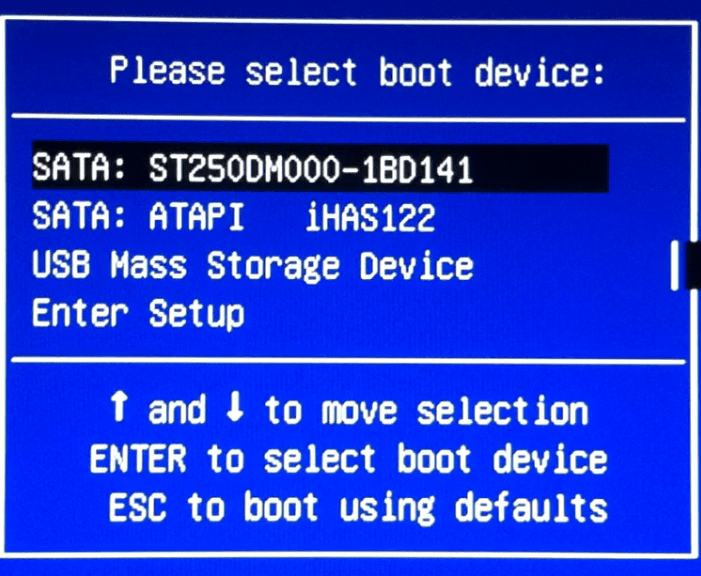
- Jeśli nie ma punktów kontrolnych lub poprzednie wskazówki nie doprowadziły do pozytywnego wyniku, możesz spróbować upuścić ustawienia BIOS do fabryki.
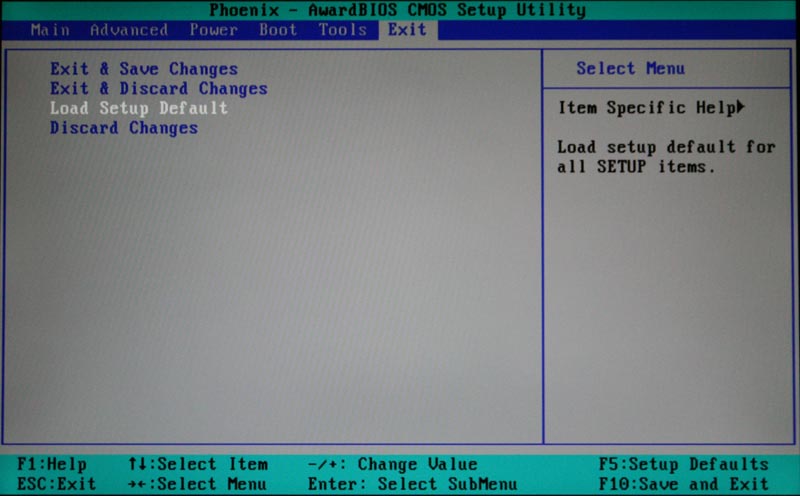
- Jeśli to nie pomogło, jako opcja, spróbuj ponownie zainstalować „Windows”. Jeśli ta opcja nie jest odpowiednia, spróbuj umieścić „dziesięć” na innym dysku, aby upewnić się, że problem nie ma w sprzęcie.

- Jeśli to nie pomogło, oczywiste jest, że błąd pojawia się z powodu problemu żelaza. Spróbuj wyłączyć cały peryferery (skanery, gadżety USB, drukarki, dodatkowy monitor). Problem pozostaje - warto sprawdzić RAM i dysk pod kątem błędów za pomocą odpowiednich narzędzi.
Należy zauważyć, że najwięcej kardynalnych opcji, takich jak ponowna instalacja systemu Windows, należy użyć wypróbowania wszystkich innych metod diagnostycznych.
- « Najlepsze Keilgers dla Windows i ich funkcji
- Prawidłowe usunięcie crossbrowser z komputerem i jaki to rodzaj programu »


